U盘启动设置方法
- 格式:pdf
- 大小:531.59 KB
- 文档页数:8

平板bios设置u盘启动
平板bios设置u盘启动
平板bios设置u盘启动怎么写?相信很多人都想知道吧?以下是店铺为您整理的平板bios设置u盘启动相关资料,欢迎阅读!
平板bios设置u盘启动
1.把type-c转usb转接头、平板、usb键盘连接起来
2.按下开机键,然后在键盘上持续的、间接性的按“F2”快捷键进入“bios”。
3.在“bios”中,按键盘上的“上下”键,
选择"Boot Maintenance Manager(启动维护管理器)"选项,并“回车”
4.选“boot options(引导选项)”选项,然后按“回车”键
5.选“change boot order(改变启动顺序)”选项,然后按“回车”键
6.第一个选项不动,按“回车”键
7.利用“+-键”把“EFI Hard Drive”选项,移到第一位置,然后”回车“。
8.按”上下键“选择
倒数第二个选项”commit changes and exit(提交变更和退出)“
然后回车
致此,是只完成,插上efi启动U盘,就可以运行PE装及维护了
【平板bios设置u盘启动】。
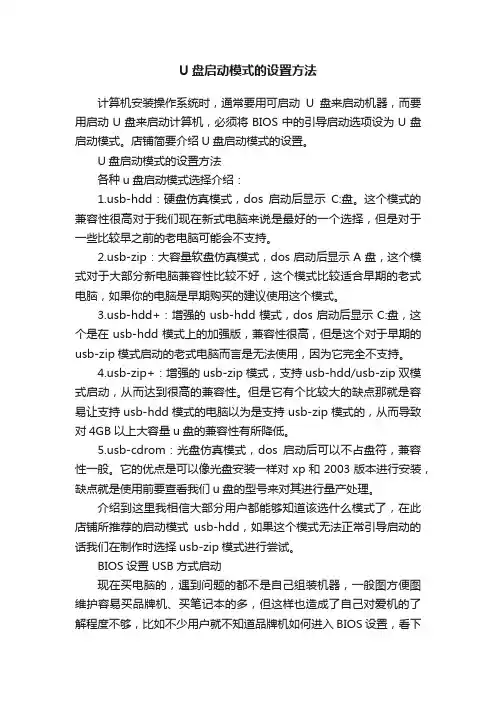
U盘启动模式的设置方法计算机安装操作系统时,通常要用可启动U盘来启动机器,而要用启动U盘来启动计算机,必须将BIOS中的引导启动选项设为U盘启动模式。
店铺简要介绍U盘启动模式的设置。
U盘启动模式的设置方法各种u盘启动模式选择介绍:b-hdd:硬盘仿真模式,dos启动后显示C:盘。
这个模式的兼容性很高对于我们现在新式电脑来说是最好的一个选择,但是对于一些比较早之前的老电脑可能会不支持。
b-zip:大容量软盘仿真模式,dos启动后显示A盘,这个模式对于大部分新电脑兼容性比较不好,这个模式比较适合早期的老式电脑,如果你的电脑是早期购买的建议使用这个模式。
b-hdd+:增强的usb-hdd模式,dos启动后显示C:盘,这个是在usb-hdd模式上的加强版,兼容性很高,但是这个对于早期的usb-zip模式启动的老式电脑而言是无法使用,因为它完全不支持。
b-zip+:增强的usb-zip模式,支持usb-hdd/usb-zip双模式启动,从而达到很高的兼容性。
但是它有个比较大的缺点那就是容易让支持usb-hdd模式的电脑以为是支持usb-zip模式的,从而导致对4GB以上大容量u盘的兼容性有所降低。
b-cdrom:光盘仿真模式,dos启动后可以不占盘符,兼容性一般。
它的优点是可以像光盘安装一样对xp和2003版本进行安装,缺点就是使用前要查看我们u盘的型号来对其进行量产处理。
介绍到这里我相信大部分用户都能够知道该选什么模式了,在此店铺所推荐的启动模式usb-hdd,如果这个模式无法正常引导启动的话我们在制作时选择usb-zip模式进行尝试。
BIOS设置USB方式启动现在买电脑的,遇到问题的都不是自己组装机器,一般图方便图维护容易买品牌机、买笔记本的多,但这样也造成了自己对爱机的了解程度不够,比如不少用户就不知道品牌机如何进入BIOS设置,看下图从上图文字和图片标记处,大家又可以看明白,原来我们熟知的这些机型还是存在提示的。

华硕老主板u盘启动设置方法
华硕的产品线完整覆盖至笔记本电脑、主板、显卡、服务器、光存储、有线/无线网络通讯产品、LCD、掌上电脑、智能手机等全线3C 产品。
那么,知道怎么设置华硕主板的U盘启动吗?下面是店铺带来华硕老主板u盘启动设置方法的内容,欢迎阅读!
华硕老主板u盘启动的设置方法:
首先,将我们所制作的启动u盘(UltraISO制作U盘启动U盘安装win7原版实战)插入到电脑usb插口中(建议您将u盘启动盘插入到电脑主机箱后置的usb插口处,以保证u盘可以稳定使用),随后打开电脑,在电脑屏幕上会看到如上图所示的画面,这个画面是华硕主板组装电脑所特有的开机画面。
利用启动热键快速设置
1.开机,进入第一界面时马上按“DEL”键,进入华硕BIOS选项。
按“DEL”进入如下图
2.然后按“F8”键,弹出如下图菜单,“启动菜单”选择界面
然后选中“U盘”作为优先启动项,按“回车”键确认,如装机吧小编选的是“Kingston”,即金士顿的U盘,(注意:具体选那个,请根据你所用的U 盘来操作)
进入启动菜单,修改启动顺序(此方法是传统的方式,推荐使用第一种方法,如果想了解为什么,请往下看!)
1.点击右上角的模式切换按键,选择“高级模式”,如下图所示
2.用键盘的“左右方向键”切换到“启动”子菜单中,如下图示
3.用键盘“上下方向键”切换到“启动选项#1”,按“回车”确认
4.回车确认后弹出如下图“启动选项#1”选择菜单,按键盘“上下方向键”切换到“U盘”即可,和方法一一样
5.切换完成后,启动选项#1会显示成你的U盘,如下图
6.最后按“F10”,保存退出!。
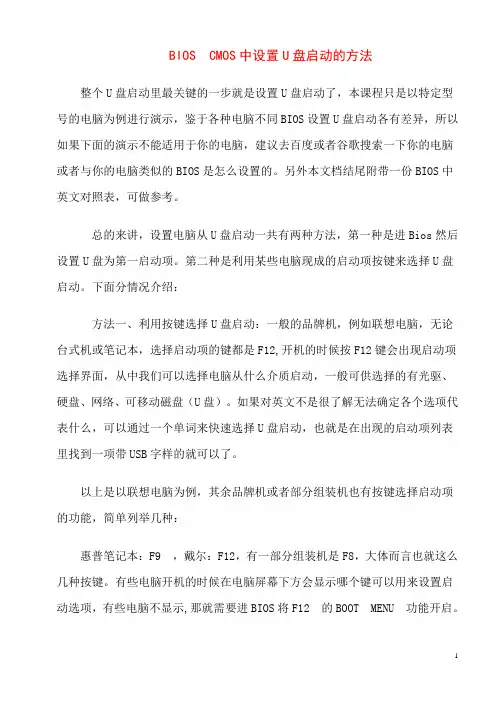
BIOS CMOS中设置U盘启动的方法整个U盘启动里最关键的一步就是设置U盘启动了,本课程只是以特定型号的电脑为例进行演示,鉴于各种电脑不同BIOS设置U盘启动各有差异,所以如果下面的演示不能适用于你的电脑,建议去百度或者谷歌搜索一下你的电脑或者与你的电脑类似的BIOS是怎么设置的。
另外本文档结尾附带一份BIOS中英文对照表,可做参考。
总的来讲,设置电脑从U盘启动一共有两种方法,第一种是进Bios然后设置U盘为第一启动项。
第二种是利用某些电脑现成的启动项按键来选择U盘启动。
下面分情况介绍:方法一、利用按键选择U盘启动:一般的品牌机,例如联想电脑,无论台式机或笔记本,选择启动项的键都是F12,开机的时候按F12键会出现启动项选择界面,从中我们可以选择电脑从什么介质启动,一般可供选择的有光驱、硬盘、网络、可移动磁盘(U盘)。
如果对英文不是很了解无法确定各个选项代表什么,可以通过一个单词来快速选择U盘启动,也就是在出现的启动项列表里找到一项带USB字样的就可以了。
以上是以联想电脑为例,其余品牌机或者部分组装机也有按键选择启动项的功能,简单列举几种:惠普笔记本:F9 ,戴尔:F12,有一部分组装机是F8,大体而言也就这么几种按键。
有些电脑开机的时候在电脑屏幕下方会显示哪个键可以用来设置启动选项,有些电脑不显示,那就需要进BIOS将F12 的BOOT MENU 功能开启。
还有一些电脑是没有热键选择启动项功能的,对于这种电脑只能通过下面的第二种方法来设置了。
方法二、这种方法没有统一的步骤,因为某些BIOS版本不同设置也不同,总的来说方法二也分两种:一种是没有硬盘启动优先级“Hard Disk Boot Priority”选项的情况,直接在第一启动设备“First boot device”里面选择从U盘启动;另一种是存在硬盘启动优先级“Hard Disk Boot Priority”选项的情况,必须在这里选择U盘为优先启动的设备,电脑是把U盘当作硬盘来使用的;然后,再在第一启动设备“First Boot Device”里面选择从硬盘“Hard Disk”或者从U盘启动。
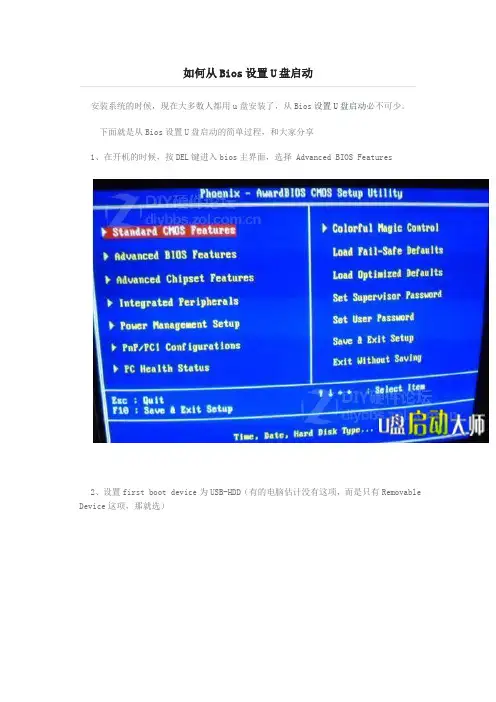
安装系统的时候,现在大多数人都用u盘安装了,从Bios设置U盘启动必不可少。
下面就是从Bios设置U盘启动的简单过程,和大家分享
1、在开机的时候,按DEL键进入bios主界面,选择 Advanced BIOS Features
2、设置first boot device为USB-HDD(有的电脑估计没有这项,而是只有Removable Device这项,那就选)
3、第一启动项设置
4、选择启动设备为USB-HDD
有的BIOS不是这样的,这就要自己灵活一点选择好,还有就是进去后,把几个启动方式都列出来了。
1.CD-ROM
B-HDD
H-ZIP
4.DISK…..
先使用上下键将光标调到B-HDD,再按PageUp键将B-HDD调到第一。
最后按(F10)保存退出重启
这样就设置好从USB设备启动电脑了。
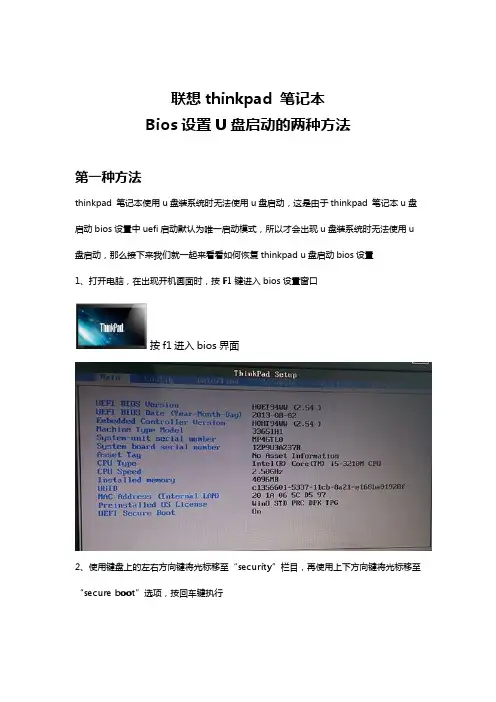
联想thinkpad笔记本Bios设置U盘启动的两种方法第一种方法thinkpad笔记本使用u盘装系统时无法使用u盘启动,这是由于thinkpad笔记本u盘启动bios设置中uefi启动默认为唯一启动模式,所以才会出现u盘装系统时无法使用u 盘启动,那么接下来我们就一起来看看如何恢复thinkpad u盘启动bios设置1、打开电脑,在出现开机画面时,按F1键进入bios设置窗口按f1进入bios界面2、使用键盘上的左右方向键将光标移至“security”栏目,再使用上下方向键将光标移至“secure boot”选项,按回车键执行3、进入secure boot菜单界面后,将光标移至“secure boot”选项,按回车键确认4、此时,会弹出一个选择窗口,将光标移至“disabled”选项,按回车键确认5、完成上面的操作后,secure boot的属性就修改为“disabled”,然后按esc键返回上一步6、接着使用左右方向键将光标移至“startup”栏目,再使用上下方向键将光标移至“uefi/legacy boot”选项,按回车键,在弹出的选择窗口中,使用上下方向键将光标移至“both”选项,按回车键确认7、然后再使用上下方向键将光标移至“uefi/legacy boot priority”选项,按回车键确认,此时会弹出一个选择窗口,将光标移至“uefi first”选项,按回车键确认完成上面的操作后,按F10保存修改并退出bios设置,重启电脑后就可以使用u盘启动快捷键来进入u盘启动盘主菜单界面。
在使用u盘启动快捷键来安装系统时,如果出现无法使用u盘启动快捷键功能那么有可能都是u盘启动bios设置引起的问题,只要将其解决即可。
第二种方法1、在出现开机画面时按F1进入bios设置界面,使用左右方向键将光标移至security菜单,再使用上下方向键将光标移至secure boot按回车键执行2、接着使用上下方向键将光标移至secure boot选项,按回车键执行,在弹出的小窗口中使用上下方向键将光标移至disable选项,按回车键确认选择3、然后按esc键返回bios设置主界面,使用左右方向键将光标移至startup菜单,在使用上下方向键将光标移至UEFI/Legacy Boot选项,并按回车键执行4、然后在弹出的小窗口中,使用上下方向键将光标移至legacy only选项,按回车键执行,完成以上操作后,按F10键会弹出一个询问窗口,点击yes保存并退出即可。
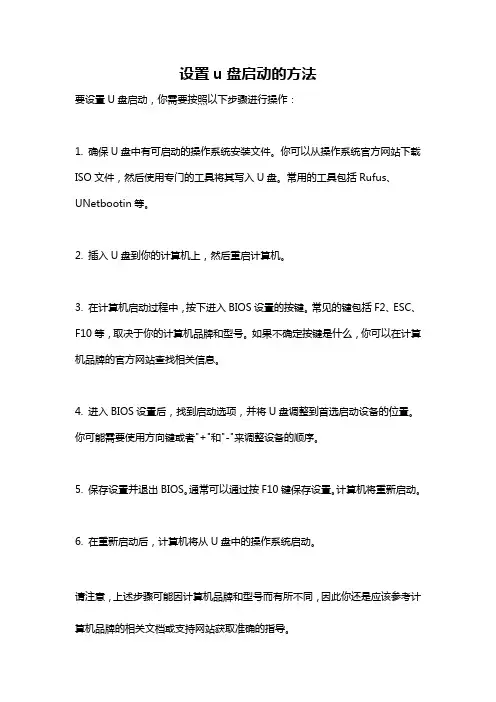
设置u盘启动的方法
要设置U盘启动,你需要按照以下步骤进行操作:
1. 确保U盘中有可启动的操作系统安装文件。
你可以从操作系统官方网站下载ISO文件,然后使用专门的工具将其写入U盘。
常用的工具包括Rufus、UNetbootin等。
2. 插入U盘到你的计算机上,然后重启计算机。
3. 在计算机启动过程中,按下进入BIOS设置的按键。
常见的键包括F2、ESC、F10等,取决于你的计算机品牌和型号。
如果不确定按键是什么,你可以在计算机品牌的官方网站查找相关信息。
4. 进入BIOS设置后,找到启动选项,并将U盘调整到首选启动设备的位置。
你可能需要使用方向键或者"+"和"-"来调整设备的顺序。
5. 保存设置并退出BIOS。
通常可以通过按F10键保存设置。
计算机将重新启动。
6. 在重新启动后,计算机将从U盘中的操作系统启动。
请注意,上述步骤可能因计算机品牌和型号而有所不同,因此你还是应该参考计算机品牌的相关文档或支持网站获取准确的指导。

设置U盘启动整个U盘启动里最关键的一步就是设置U盘启动了,本教程内只是以特定型号的电脑为例进行演示,鉴于各种电脑不同BIOS设置U盘启动各有差异,所以如果下面的演示不能适用于你的电脑,建议去百度或者谷歌搜索一下你的电脑或者与你的电脑类似的Bios是怎么设置的。
另外本文档结尾附带一份BIOS中英文对照表,可做参考。
总的来讲,设置电脑从U盘启动一共有两种方法,第一种是进Bios然后设置U盘为第一启动项。
第二种是利用某些电脑现成的启动项按键来选择U盘启动。
下面分情况介绍:方法一、利用按键选择U盘启动:一般的品牌机,例如联想电脑,无论台式机抑或笔记本,选择启动项的键都是F12,开机的时候按F12键会出现启动项选择界面,从中我们可以选择电脑从什么介质启动,一般可供选择的有光驱、硬盘、网络、可移动磁盘(U盘)。
如果对英文不是很了解无法确定各个选项代表什么,可以通过一个单词来快速选择U盘启动,也就是在出现的启动项列表里找到一项带USB字样的就可以了。
以上是以联想电脑为例,其余品牌机或者部分组装机也有按键选择启动项的功能,简单列举几种:惠普笔记本:F9,戴尔:F12,有一部分组装机是F8,大体而言也就这么几种按键。
有些电脑开机的时候在电脑屏幕下方会显示哪个键可以用来设置启动选项,有些电脑不显示,那就需要进BIOS将F12 的BOOT MENU 功能开启。
还有一些电脑是没有热键选择启动项功能的,对于这种电脑只能通过下面的第二种方法来设置了。
方法二、这种方法没有统一的步骤,因为某些BIOS版本不同设置也不同,总的来说方法二也分两种:一种是没有硬盘启动优先级“Hard Disk Boot Priority”选项的情况,直接在第一启动设备“First boot device”里面选择从U盘启动;另一种是存在硬盘启动优先级“Hard Disk Boot Priority”选项的情况,必须在这里选择U盘为优先启动的设备,电脑是把U盘当作硬盘来使用的;然后,再在第一启动设备“First Boot Device”里面选择从硬盘“Hard Disk”或者从U盘启动。
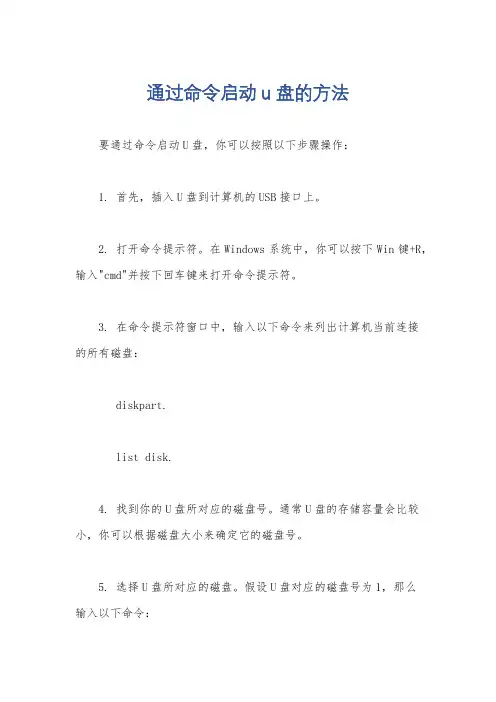
通过命令启动u盘的方法
要通过命令启动U盘,你可以按照以下步骤操作:
1. 首先,插入U盘到计算机的USB接口上。
2. 打开命令提示符。
在Windows系统中,你可以按下Win键+R,输入"cmd"并按下回车键来打开命令提示符。
3. 在命令提示符窗口中,输入以下命令来列出计算机当前连接
的所有磁盘:
diskpart.
list disk.
4. 找到你的U盘所对应的磁盘号。
通常U盘的存储容量会比较小,你可以根据磁盘大小来确定它的磁盘号。
5. 选择U盘所对应的磁盘。
假设U盘对应的磁盘号为1,那么
输入以下命令:
select disk 1。
6. 清除U盘的分区表。
输入以下命令: clean.
7. 创建一个新的主分区。
输入以下命令: create partition primary.
8. 格式化U盘。
输入以下命令:
format fs=fat32 quick.
9. 设置U盘为活动分区。
输入以下命令: active.
10. 退出diskpart。
输入以下命令:
exit.
完成以上步骤后,你的U盘就已经通过命令启动准备好了。
记得在使用diskpart命令时要小心谨慎,确保选择正确的磁盘,以免造成数据丢失。
希望这些步骤能帮助到你。
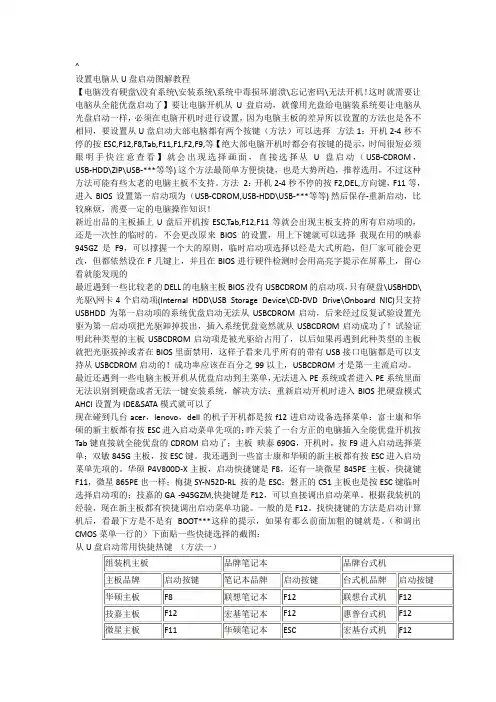
^设置电脑从U盘启动图解教程【电脑没有硬盘\没有系统\安装系统\系统中毒损坏崩溃\忘记密码\无法开机!这时就需要让电脑从全能优盘启动了】要让电脑开机从U盘启动,就像用光盘给电脑装系统要让电脑从光盘启动一样,必须在电脑开机时进行设置,因为电脑主板的差异所以设置的方法也是各不相同,要设置从U盘启动大部电脑都有两个按键(方法)可以选择方法1:开机2-4秒不停的按ESC,F12,F8,Tab,F11,F1,F2,F9,等【绝大部电脑开机时都会有按键的提示,时间很短必须眼明手快注意查看】就会出现选择画面,直接选择从U盘启动(USB-CDROM,USB-HDD\ZIP\USB-***等等) 这个方法最简单方便快捷,也是大势所趋,推荐选用,不过这种方法可能有些太老的电脑主板不支持。
方法2:开机2-4秒不停的按F2,DEL,方向键,F11等,进入BIOS设置第一启动项为(USB-CDROM,USB-HDD\USB-***等等) 然后保存-重新启动,比较麻烦,需要一定的电脑操作知识!新近出品的主板插上U盘后开机按ESC,Tab,F12,F11等就会出现主板支持的所有启动项的,还是一次性的临时的,不会更改原来BIOS的设置,用上下键就可以选择我现在用的映泰945GZ是F9,可以撑握一个大的原则,临时启动项选择以经是大式所趋,但厂家可能会更改,但都依然设在F几键上,并且在BIOS进行硬件检测时会用高亮字提示在屏幕上,留心看就能发现的最近遇到一些比较老的DELL的电脑主板BIOS没有USBCDROM的启动项,只有硬盘\USBHDD\光驱\网卡4个启动项(Internal HDD\USB Storage Device\CD-DVD Drive\Onboard NIC)只支持USBHDD为第一启动项的系统优盘启动无法从USBCDROM启动,后来经过反复试验设置光驱为第一启动项把光驱卸掉拔出,插入系统优盘竟然就从USBCDROM启动成功了!试验证明此种类型的主板USBCDROM启动项是被光驱给占用了,以后如果再遇到此种类型的主板就把光驱拔掉或者在BIOS里面禁用,这样子看来几乎所有的带有USB接口电脑都是可以支持从USBCDROM启动的!成功率应该在百分之99以上,USBCDROM才是第一主流启动。
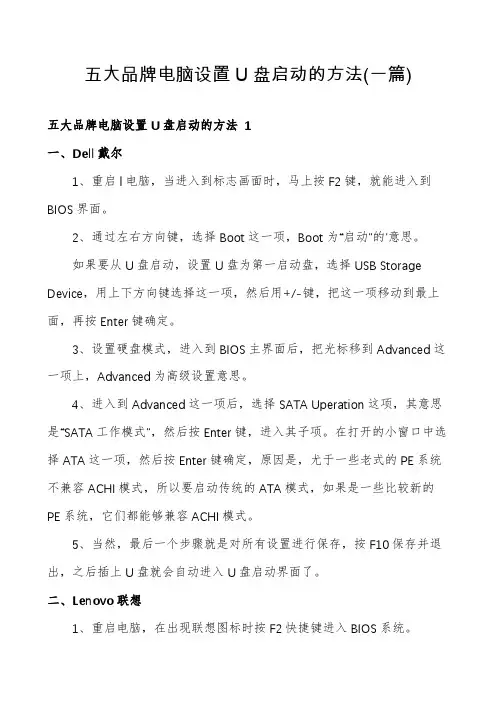
五大品牌电脑设置U盘启动的方法(一篇)五大品牌电脑设置U盘启动的方法 1一、Dell戴尔1、重启l电脑,当进入到标志画面时,马上按F2键,就能进入到BIOS界面。
2、通过左右方向键,选择Boot这一项,Boot为“启动”的'意思。
如果要从U盘启动,设置U盘为第一启动盘,选择USB Storage Device,用上下方向键选择这一项,然后用+/-键,把这一项移动到最上面,再按Enter键确定。
3、设置硬盘模式,进入到BIOS主界面后,把光标移到Advanced这一项上,Advanced为高级设置意思。
4、进入到Advanced这一项后,选择SATA Uperation这项,其意思是“SATA工作模式”,然后按Enter键,进入其子项。
在打开的小窗口中选择ATA这一项,然后按Enter键确定,原因是,尤于一些老式的PE系统不兼容ACHI模式,所以要启动传统的ATA模式,如果是一些比较新的PE系统,它们都能够兼容ACHI模式。
5、当然,最后一个步骤就是对所有设置进行保存,按F10保存并退出,之后插上U盘就会自动进入U盘启动界面了。
二、Lenovo联想1、重启电脑,在出现联想图标时按F2快捷键进入BIOS系统。
2、然后选择Boot,选择”USB Boot“,并按”Enter回车“把USB boot 设置为Enabled,用上下键选择“USB HDD”,再按快捷键F6,就可以把U盘设置为U盘第一启动盘了。
3、最后按F10快捷键保存。
三、ASUS华硕笔记本1.按开机键,等待电脑出现开机画面的时候按F2键进入BIOS设置界面。
2.在BIOS设置界面中,通过左右方向键移动光标,将界面切换到“Boot”项。
3.然后在“Boot”栏界面中找到“boot option #1”。
4.通过上下方向键移动光标,选中“bootoption #1”按回车键,在弹出的“boot option #1”小窗口中选择u盘启动选项回车确认。
bios设置u盘启动没有u盘选项解决方法
电脑出现故障的时候是可以进入bios模式来进行相关的设置的,但是有很多的用户进入之后出现了没有u盘选项的情况,为此我们带来了详细的解决方法,让你进入U盘选项。
bios设置u盘启动没有u盘选项:1、启动盘制作完成之后,可以在开机的页面中按启动热键F8进入“bios”。
2、在这里可以找到usb高级设置的选项,将其状态改为启动,右侧类型改为“enabled”。
3、设置完成没有找到usb选项的话可以切换至boot,点击图中所指进入设置。
4、在这里你可以看到光标的位置,启动首选的位置,还可以看到后方的选项即名称。
5、设置完成之后,点击esc,选择该页面中的第一个选项功能,将第一个选项设置为U盘,
然后回车,在选择的页面中选择自己使用的U盘名称即可。
6、全部搞定之后按“F10”进行保存,此时即可进入U盘选项中了。
本文整理于网络,仅供阅读参考
windows10设置u盘启动电脑的方法
windows10设置u盘启动电脑的方法插上u盘,启动电脑,按照说明书上的步骤进入bios选项。
一般是开机时按住f2/f12/del/home/等按键,常用主板进入bios快捷键参照下表:选择到boot自选项,几乎所有的主板都是在这里配置启动顺序的。
利用键盘上的上下方向键选择u盘启动,正常来说usb 开头选项就是插入的u盘,按下回车键确认,最后选择exit选项卡,选择'exit and save',电脑将会自动重启并进入u盘系统。
以上方法当未插入u盘时将会跳过u盘启动项,建议在使用完后将启动项的顺序恢复到原来的样子。
避免启动项过多或者偶尔误操作时进入u盘系统。
现在的主板一般可以将bios语言配置为中文,这样操作就不累了,大家在操作之前先把语言设置为中文,这样配置起来就相当简单。
注意事项
1.如果不是新电脑,u盘请尽量插在usb2控中
2.外部系统启动成功后可以拔下u盘。
u盘启动盘使用方法U盘启动盘使用方法。
U盘启动盘是指将操作系统安装文件写入U盘中,使得计算机可以通过U盘来启动并安装操作系统的一种启动方式。
使用U盘启动盘可以方便快捷地安装操作系统,而且还可以在遇到系统故障时进行系统恢复和修复。
下面将介绍U盘启动盘的制作和使用方法。
首先,我们需要准备一个容量不小于8GB的U盘和操作系统的安装文件。
一般来说,我们可以从官方网站下载操作系统的镜像文件,比如Windows系统的ISO文件或者Linux系统的镜像文件。
接着,我们需要使用专门的工具来将操作系统的安装文件写入U盘中,制作成启动盘。
目前比较常用的工具有Rufus、Win32 Disk Imager等,这些工具都可以在互联网上免费下载到。
选择一个合适的工具,打开软件后,插入U盘,选择对应的镜像文件,点击开始制作启动盘即可。
制作过程可能需要一些时间,请耐心等待直至完成。
当U盘启动盘制作完成后,我们就可以将其用于计算机的启动和安装操作系统了。
首先,我们需要将U盘插入计算机的USB接口中,然后重启计算机。
在计算机启动时,我们需要按下对应的快捷键(一般是F2、F8、F12等)进入BIOS设置界面,然后在启动选项中选择U盘作为启动设备,保存设置并重启计算机。
计算机重新启动后,就会从U盘启动盘中加载操作系统的安装界面。
根据提示,我们可以选择安装或者修复操作系统,进行分区和格式化等操作。
在安装过程中,需要注意选择安装位置和相关设置,直至完成整个操作系统的安装过程。
另外,当我们遇到计算机系统出现问题时,也可以使用U盘启动盘进行系统修复。
在计算机启动时选择U盘启动,进入操作系统的修复界面,根据提示进行系统修复和恢复操作,可以帮助我们解决一些系统故障和问题。
总的来说,U盘启动盘的使用方法并不复杂,只需要准备好U盘和操作系统的安装文件,利用制作工具将其制作成启动盘,然后按照步骤进行启动和安装操作系统即可。
同时,在遇到系统故障时,也可以利用U盘启动盘进行系统修复和恢复。
在今天的上文中,我们为大家介绍了如何制作U盘启动盘,U盘启动盘制作好,并且将系统镜像文件放入到U盘之后,接下来就需要重启电脑,设置电脑开机启动项为从U盘启动了,之后就是最后的系统安装了。
由于设置U盘启动,不同主板方法有所不同,因此本文才专门为大家介绍设置电脑开机从U盘启动方法,如果您也还不懂,那么赶紧往下阅
读吧。
如果你感觉到设置BIOS比较麻烦困难,根据你的电脑类型,在将制作好的U盘系统插入电脑后,然后使用电脑开启启动项热键快捷键直接启动一键U盘装系统,由于不同品牌
主板与品牌笔记本设置方法有所不一样,以下我汇总了各品牌主板与笔记本热键进入开机启动项设置的方法,如下图:
除了以上快捷方法外,我们还可以通过我们最常见的设置BIOS方式,由于BIOS默认是从硬盘启动,因此我们首先需要设置开机启动项为从U盘启动,同样由于不同品牌主板BIOS内部界面设置有些不相同,以下(学者大家谈)为大家整理了各品牌主板BIOS设置为U盘启动的方法,详情如下:
第一种:BIOS安装方法
1、以Phoenix – AwardBIOS主板为例(适合2010年之后的主流主板):
将制作好的U盘自动安装存储盘插入电脑,开机时连续敲击Delete 键,就可以進入设置画面。
如下图(1)所示:
(1)演示
进入BIOT设置界面后,使用上下箭头移动光标选择“Advanced BIOS Features翻译为:高级DIOS功能”后按回车键,进入高级DIOS功能界面。
如图(2)演示:
图(2)演示
启动顺序在这里就可以看到了,
First Boot Device表示:第一启动设备
Second Boot Device 表示:第二启动设备
Third Boot Device 表示:第三启动设备
按上下箭头选择First Boot Device后按回车,会弹出可以设置的设备列表。
如图(3)演示:
图(3)演示
Floppy表示软盘、
Hard Disk或HDD-0/1/2表示硬盘、
CDROM表示光盘。
USB-CDROM USB移动光驱
USB-HDD 移动硬盘(住:各别主板吧 USB-HDD,当做硬盘来读写,所以 USB-HDD也表示移动U盘)USB-ZIP 移动U盘
LAN 网络启动
(住:有的主板BIOS中,在“First Boot Device”里面没有U盘的“USB-HDD”、“USB-ZIP”之类的选项,我们选择“Hard Disk”就能启动电脑;而有的BIOS这里有U盘的“USB-HDD”、“USB-ZIP”之类的选项,我们既可以选择“Hard Disk”,也可以选择“USB-HDD”或“USB-ZIP”之类的选项,来启动电脑。
)
在这里我们选择USB-ZIP这一项U盘启动项后,按回车键(Enter键)确定。
按ESC键返回到初始界面,First Boot Device后面就会显示USB-ZIP。
这样就设置好了U盘启动。
如果First Boot Device初始位置对应Hard Disk,则在设置好U盘启动项之后,要在Second Boot Device里面设置启动设备为硬盘。
最后设置好U盘启动项后,按ESC返回到初始界面,之后使用上下左右箭头选择“Save & Exit Setup”后按回车键,弹出确认对话框中选择“Yes”并按回车确定。
这时电脑就会自动重新启动了。
进入安装系统的状态。
第二种BIOS安装方法
以2002年电脑主板的一款BIOS安装为例:
温心小知识:
1、Boot Device Priority中文翻译为:是设置启动优先级的意思。
2、Hard Disk Drives中文翻译为:硬盘启动驱动器
3、Removable Dev中文翻译为:移动启动设备
4、1st Drive【kingston DataTrave】中文翻译为:U盘第一启动项
5、1st Boot Device中文翻译为:第一启动设备
6、设置启动思想路线:重点切记
【我们首先在硬盘启动驱动器“Hard Disk Drives”中选择U盘为第一启动设备“1st Drive”以后,启动优先级设备选择(Boot Device Priority)里面才会显示U盘,然后我们优先选择U盘作为第一启动设备(1st Boot Device),否则在启动优先级设备选择(Boot Device Priority)里面是不会显示U盘启动项的。
】
在硬盘启动驱动器(Hard Disk Drives)中设置U盘方法文字叙述:
一、在Boot菜单下:
(1)选择硬盘启动驱动器(Hard Disk Drives)后,回车(Enter键)确定,
二、在选择硬盘启动驱动器(Hard Disk Drives)菜单下
(2)选择1st Drive 【kingston DataTrave】U盘第一启动项后,回车(Enter键)确定,(3)按ESC键返回到初始界面
(4)再设置优先启动项就可以了。
前面的是一种Phoenix BIOS设置界面,可能在使用中还会看到另外一种Phoenix BIOS界面,如下图。
如图(1)显示
图(1)显示
菜单为横向排列的。
默认显示的是灰底蓝字的Main菜单,这时设置启动顺序的菜单为“Boot”菜单,使用左右箭头移动到“Boot”菜单。
移动到“Boot”菜单后,这个菜单就显示为灰底蓝字了。
如图(2)显示:
图(2)显示
在Boot菜单下面列表中的“Boot Device Priority”就是启动优先顺序。
移动上下箭头选择“Boot Device Priority”这个项目后按回车(Enter键)進入设置选项。
如图(3)显示:
图(3)显示
1st Boot Device 表示第一启动项
2nd Boot Device 表示第二启动项
3rd Boot Device 表示第三启动项
4th Boot Device 表示第四启动项
选择“1st Boot Device”为第一启动项,按回车(Enter键)确定。
再设置U盘启动项为第一启动项。
这样U盘启动项就设置好了。
最后按 ESC键返回到初始界面,按左右箭头切换到Exit菜单,上下箭头选择“Save & Exit Setup”后按回车键,弹出确认对话框中选择“Yes”并按回车。
如图(4)显示
这样电脑就自动重新启动,进入安装系统状态。
感谢你观看有(学者大家谈)提供的详细具体的教程,我希望此教程可以帮助更多更多的人,如果此教程还有改进的地方或者有什么地方不懂或许是不会欢迎和我联系
我的新浪微博是:学者大家谈
最后谈谈我的感受:
阅读是一种成长,转载是一种智慧。
分享是一种美德,赠人玫瑰,手留余香,智慧的你懂得下载、快来下载收藏吧!。